Indstil Apple TV
Du skal have følgende for at bruge Apple TV:
Et HD-fjernsyn med HDMI, der kan vise 720p eller 1080p video
Et HDMI-kabel til at slutte Apple TV til fjernsynet
Adgang til et trådløst 802.11-netværk (trådløs streaming kræver 802.11a, g, n eller ac), et Ethernet-netværk eller en bredbåndsforbindelse til internettet
En iTunes Store-konto til køb, leje og brug af Deling i hjemmet i iTunes
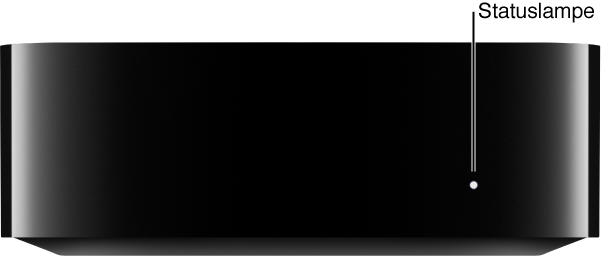
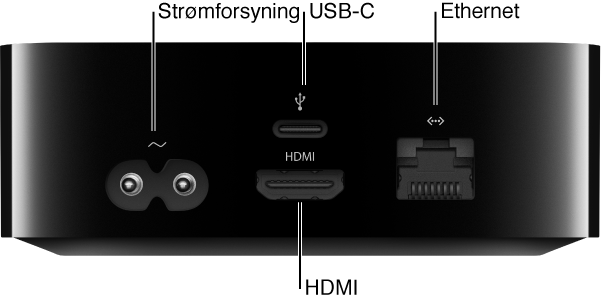
Indstil Apple TV. Inden du går i gang, skal du kende navnet på dit trådløse netværk (og adgangskoden til det, hvis netværket er beskyttet med adgangskode). Hvis du bruger et netværk med kabler, skal du bruge et Ethernet-kabel til at tilslutte Apple TV.
Tilslut Apple TV: Sæt den ene ende af et HDMI-kabel i HDMI-porten på Apple TV, og sæt den anden ende i HDMI-porten på fjernsynet.
Slut Apple TV til strømmen: Sæt den ene ende af netledningen i porten til strømforsyning på Apple TV og den anden ende i en stikkontakt.
Vælg HDMI-indgangen på fjernsynet: Tænd fjernsynet, og vælg den HDMI-indgang, der er sluttet til Apple TV. På visse fjernsyn sker det automatisk.
Følg vejledningen på skærmen: En række indstillingsskærme hjælper dig med din internetforbindelse og andre indstillingsemner. Tryk tre gange på knappen
 på Apple TV Remote, hvis du vil bruge VoiceOver under indstillingen. Du kan få flere oplysninger i VoiceOver.
på Apple TV Remote, hvis du vil bruge VoiceOver under indstillingen. Du kan få flere oplysninger i VoiceOver.
Du kan i stedet automatisk overføre oplysningerne om Wi-Fi-netværket og adgangskode og Apple-id til din konto til Apple TV fra en iOS-enhed med iOS 9.1 eller en nyere version.
Indstil automatisk Apple TV med en iOS-enhed. Når indstillingsskærmen vises på Apple TV, skal du låse iOS-enheden op og kontrollere, at Bluetooth® og Wi-Fi er slået til. Rør ved Apple TV med iOS-enheden, og følg instruktionerne på skærmen på iOS-enheden og på Apple TV.
Bemærk: Under automatisk indstilling overføres ikke kontooplysninger til apps fra tredjeparter som Netflix eller Hulu, og iTunes Match og Deling i hjemmet slås ikke til.